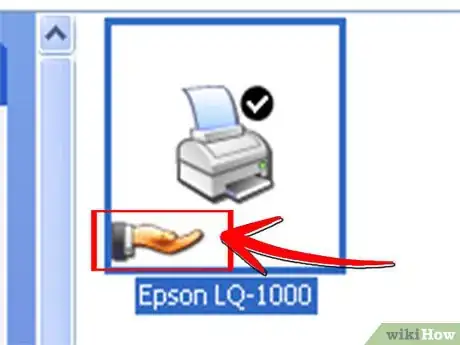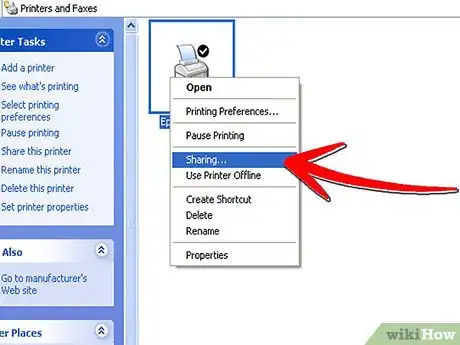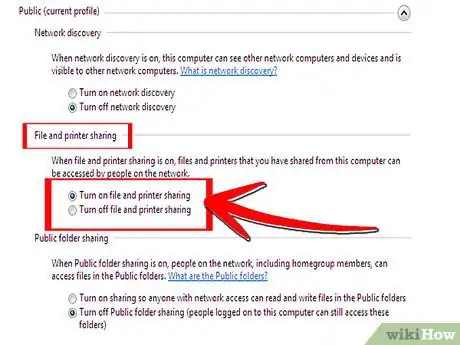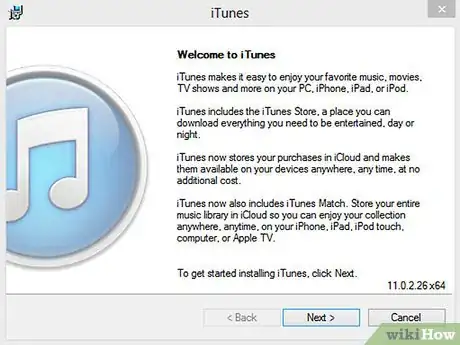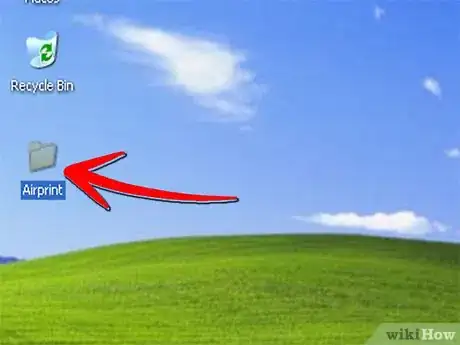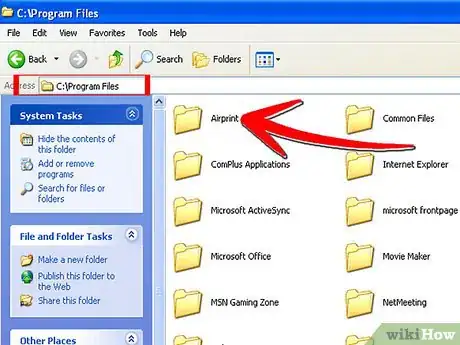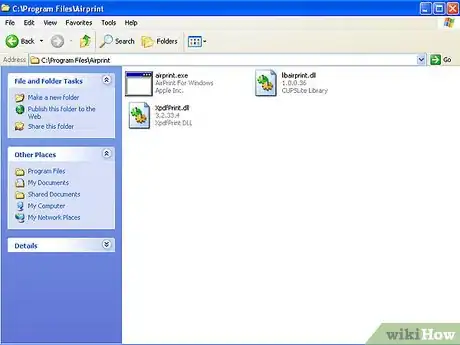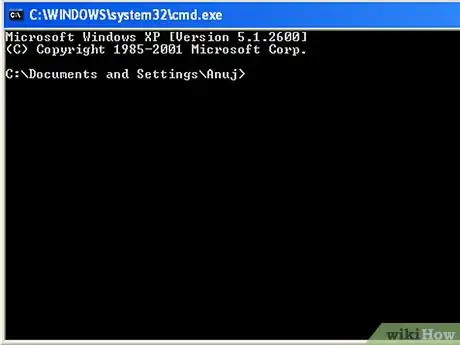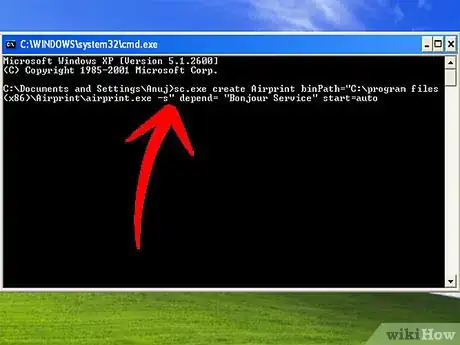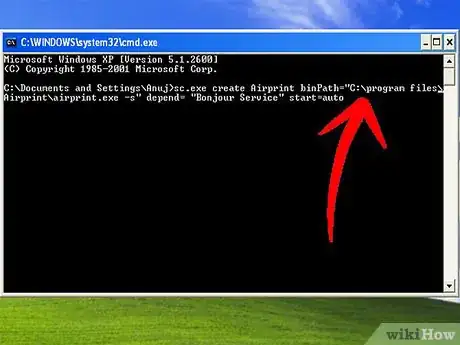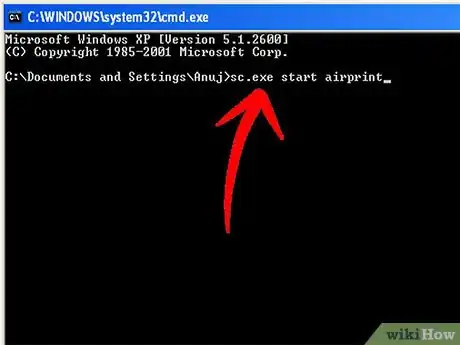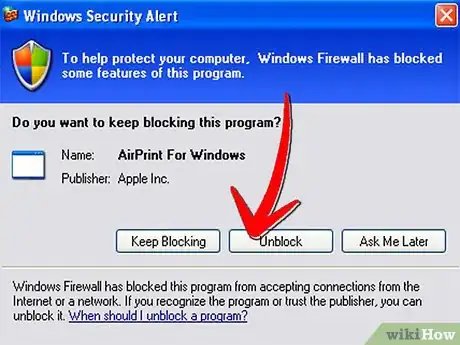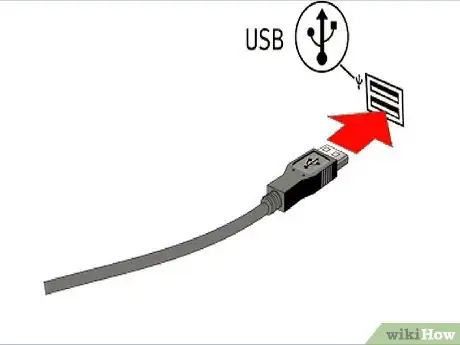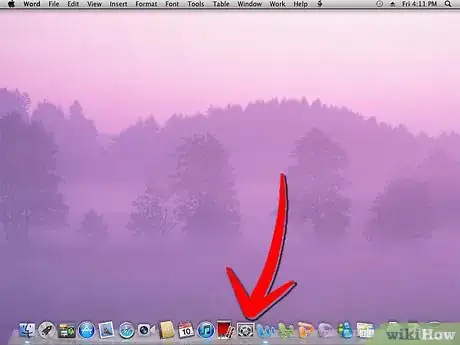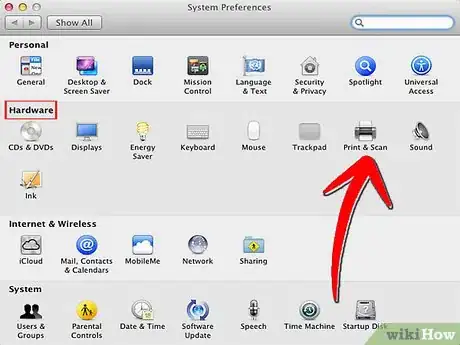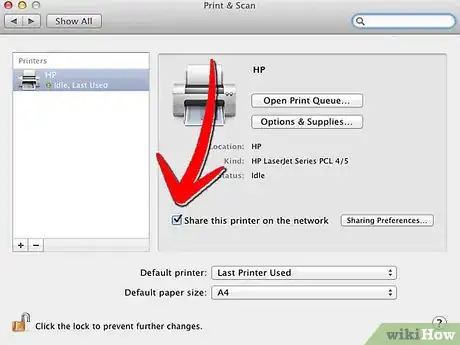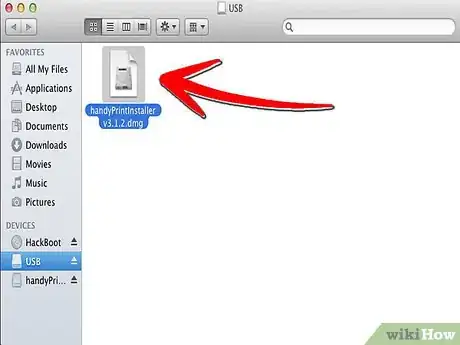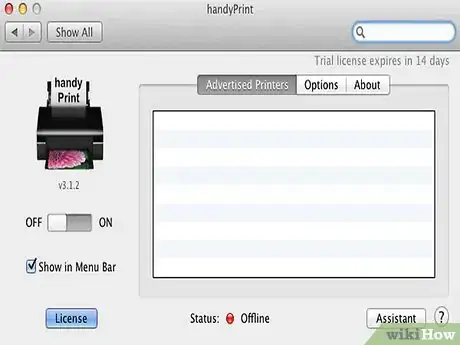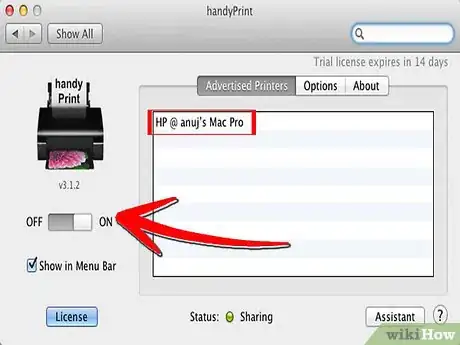wikiHow è una "wiki"; questo significa che molti dei nostri articoli sono il risultato della collaborazione di più autori. Per creare questo articolo, autori volontari hanno collaborato apportando nel tempo delle modifiche per migliorarlo.
Questo articolo è stato visualizzato 14 540 volte
Con AirPrint puoi inviare una stampa direttamente dal tuo dispositivo mobile iOS 4.2+ ad una stampante appartenente alla tua rete locale. Alcune nuove stampanti wireless sono immediatamente accessibili tramite AirPrint, ma puoi attivare anche le vecchie stampanti collegate al computer se disponi di un computer Windows o un sistema operativo OS X. Dopo aver reso disponibile la stampante per la condivisione e l'installazione di alcuni software gratuiti, sarai in grado di sfruttare AirPrint per qualsiasi stampante a cui hai accesso.
Passaggi
Windows
-
1Condividi una stampante collegata al tuo PC.
- Per il sistema operativo Windows XP, apri la finestra "Stampanti e fax", puoi trovarla in "Stampanti e altro hardware" nel "Pannello di controllo". Clicca con il tasto destro sulla stampante desiderata e seleziona "Condivisione" dal menu contestuale. Vai alla scheda "Condivisione" e seleziona l'opzione "Condividi la stampante".
- Per i sistemi operativi Vista e Windows 7, passa alla sezione "Centro connessioni di rete e condivisione" in "Rete e Internet" nel "Pannello di controllo". In "Condivisione stampante", seleziona "Attiva condivisione stampante", poi "Applica" o "Salva modifiche". Vai sul pannello "Dispositivi e stampanti" nel menu "Start", clicca con il tasto destro sulla stampante desiderata e seleziona "Proprietà" dal menu contestuale. Sotto "Condivisione" seleziona "Condividi questa stampante".
-
2
-
3Apri il prompt dei comandi e digita un comando specifico a seconda della posizione del file.
- Se hai collocato la cartella AirPrint in "C:\Program Files (x86)" digita: sc.exe create Airprint binPath="C:\Program Files (x86)\AirPrint\airprint.exe -s" depend= "Bonjour Service" start=auto.
- Se hai collocato la cartella AirPrint in "C:\Programmi" digita: sc.exe create Airprint binPath="C:\Program Files\AirPrint\airprint.exe -s" depend= "Bonjour Service" start=auto.
-
4Inserisci il seguente comando nel prompt dei comandi: sc.exe start airprint.
-
5Nella finestra che apparirà seleziona "Consenti accesso", ora puoi stampare un file dal tuo dispositivo iOS.Pubblicità
OS X
-
1Collega la stampante al tuo computer.
-
2Apri "Preferenze di sistema".
-
3Seleziona "Stampanti e Fax" dalla sezione "Hardware".
-
4Seleziona la stampante desiderata e spunta la casella "Condividi la stampante".
-
5Scarica e installa AirPrint Activator (compatibile con OS X 10.5+) o Handy Print per le versioni più recenti.
-
6Avvia AirPrint Activator o Handy Print per le versioni più recenti.
-
7Attiva l'opzione AirPrint.
-
8Stampa un file dal tuo dispositivo iOS.Pubblicità
Cose che ti Serviranno
- Una stampante collegata al tuo computer o alla rete locale
- Dispositivo con iOS 4.2+ installato